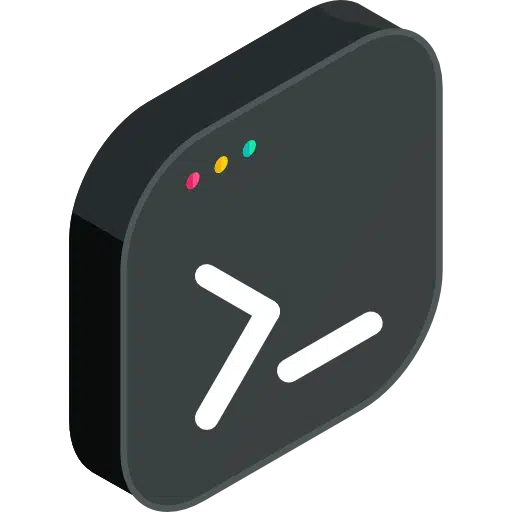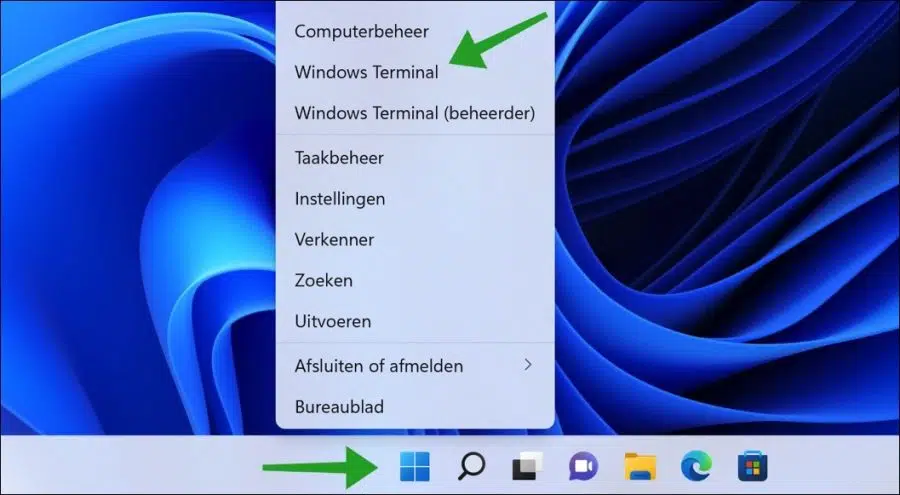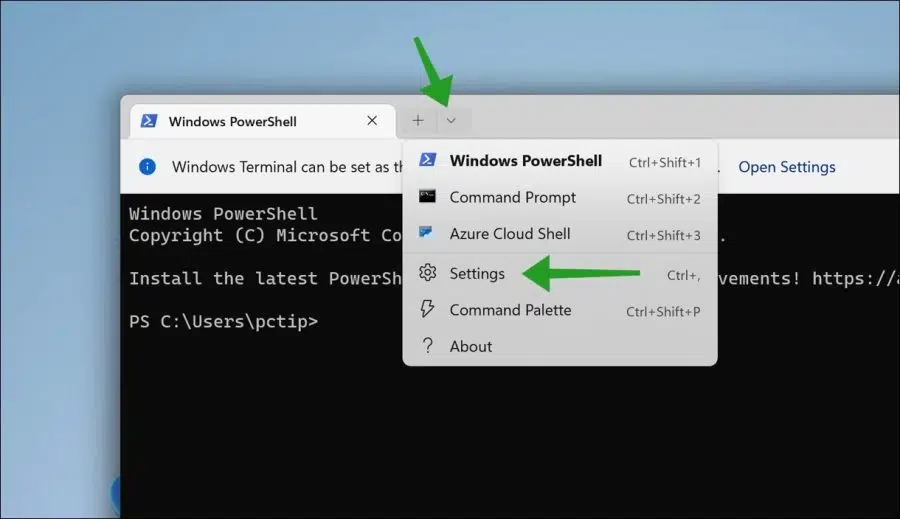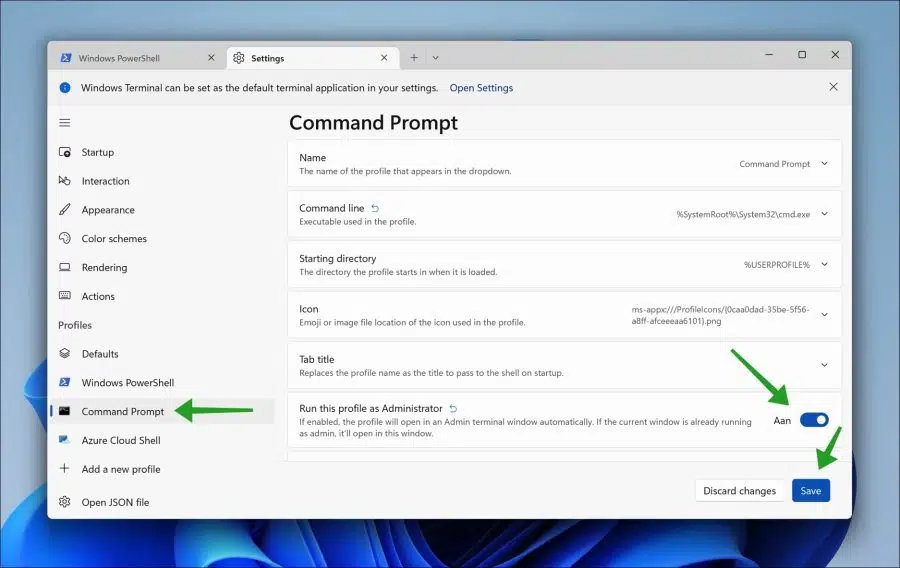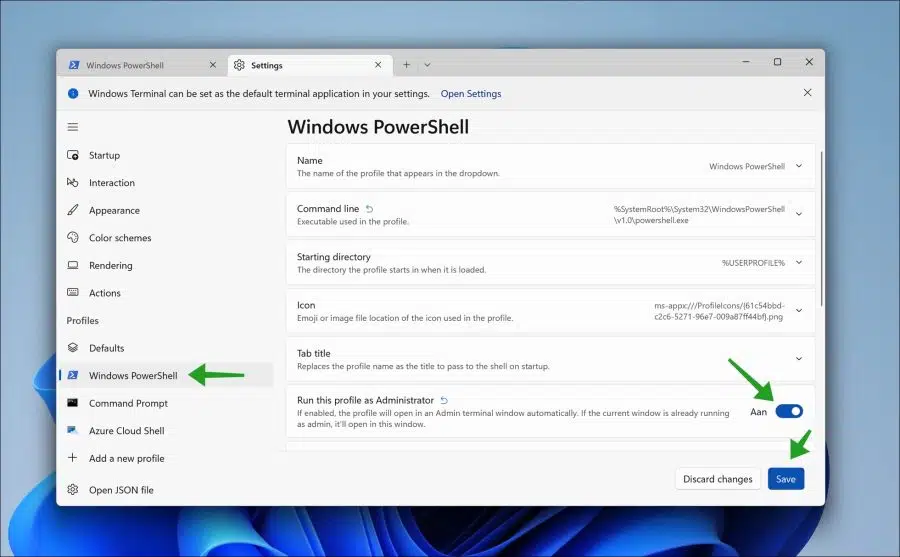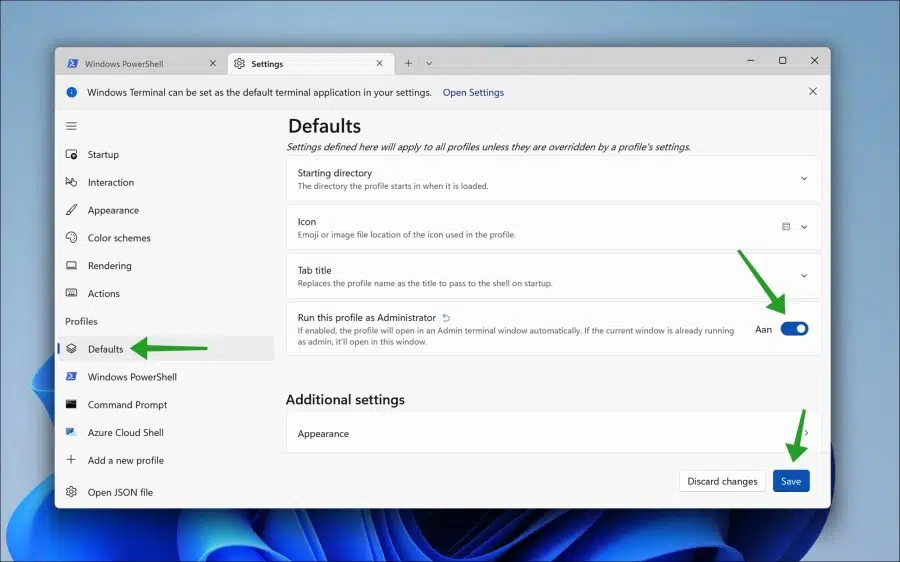Si realiza cambios regularmente en su Computadora con Windows 11, entonces sabrá que necesita derechos de administrador para ciertos cambios.
Luego deberá ejecutar una aplicación o un acceso directo como administrador para realizar cambios en el sistema. La mayoría de la gente ya lo es administrador en una PC con Windows 11 y no es necesario obtener ningún derecho. También hay estándar usuarios cada vez que quieren ejecutar una aplicación debe obtener derechos a través de un contraseña o código PIN del administrador.
Si ya es administrador y cambia periódicamente algo en su PC, por ejemplo a través del Símbolo del sistema, PowerShell o Terminal, puede resultar útil ejecutar estas herramientas como administrador de forma predeterminada. Con este ajuste no tienes que ejecutar la aplicación como administrador todo el tiempo usando el Botón derecho del mouse Haga clic en él y seleccione "Ejecutar como administrador".
Ejecute el símbolo del sistema, PowerShell o Terminal como administrador
Haga clic derecho en el botón Inicio. En el menú, haga clic en Terminal de Windows.
Debido a que Terminal aún no está disponible en holandés, verá el idioma inglés. Esto puede cambiar en el futuro, pero por ahora la Terminal está en inglés.
Haga clic en la flecha hacia abajo en el menú y haga clic en "Configuración".
Ejecute siempre el símbolo del sistema como administrador
Haga clic en "Símbolo del sistema" en el lado izquierdo y habilite la opción "Ejecutar este perfil como administrador" y haga clic en "Guardar".
Ejecute siempre Windows PowerShell como administrador
Haga clic en "Windows PowerShell" a la izquierda y habilite la opción "Ejecutar este perfil como administrador" y haga clic en "Guardar".
Ejecute siempre la terminal como administrador
Haga clic en "Valores predeterminados" a la izquierda y habilite la opción "Ejecutar este perfil como administrador" y haga clic en "Guardar".
espero que esto te ayude. ¡Gracias por leer!
Lea también: Ejecute el Explorador de Windows como administrador.